ps色环插件
我们在ps里加工处理的图像和文字,要想达到更完美的效果,对于颜色的调节是很重要的,很多人还在习惯用ps自带的拾色器进行调色处理,色环插件是一个可以精准调色的工具,运用起来方法更方便,效果更明显,具体如何应用,看看下边的讲解。
1、浏览器 百度一下“Coolorus 下载” 然后下载一个出来。
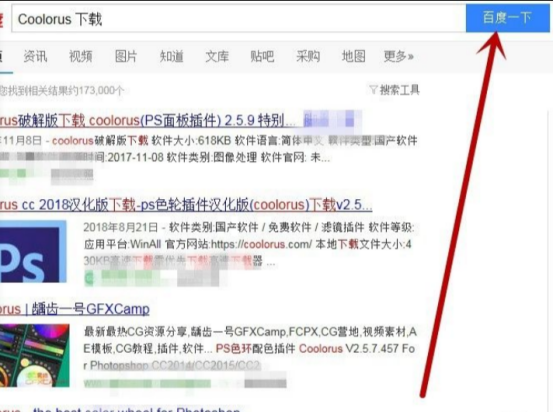
2、解压后得到一个文件夹“com.moongorilla.coolorus2”。
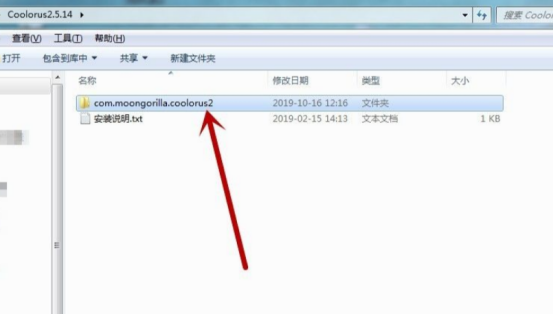
3、电脑桌面找到ps图标,然后鼠标右键,对话窗口选择点击 “打开文件位置”。
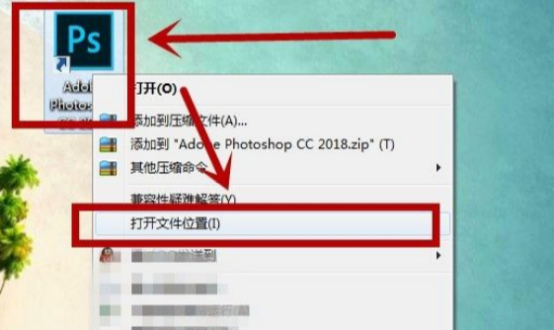
4、在出来的窗口找到文件夹“Required”点击进去。
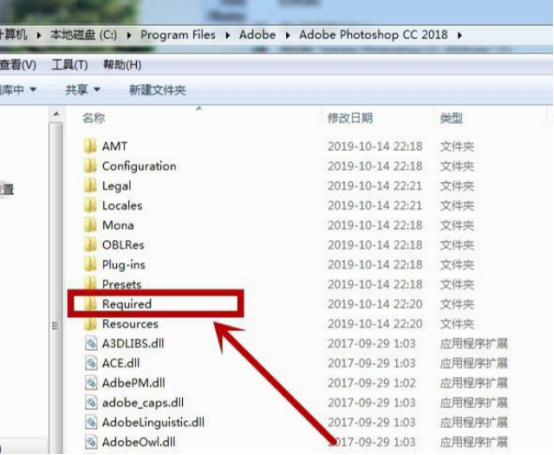
5、找到文件夹“CEP”点击进去。
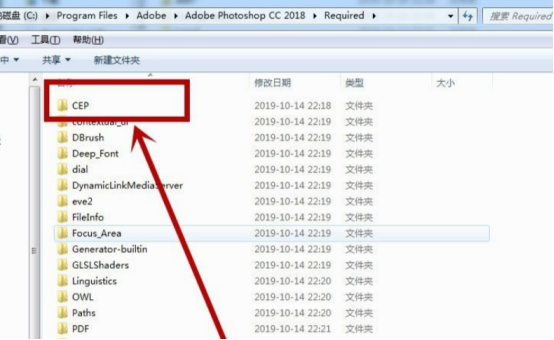
6、找到文件夹“extensions”点击进去。

7、然后把刚才下载的文件夹“com.moongorilla.coolorus2”复制粘贴到extensions文件夹这里里面。
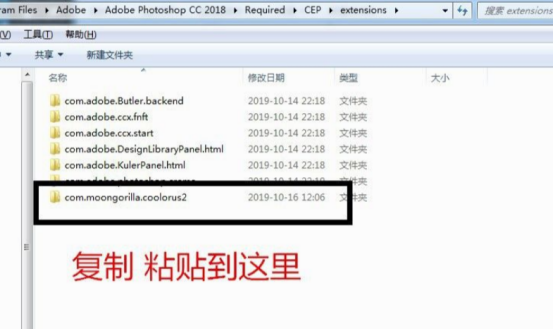
8、然后打开ps 窗口 > 拓展功能 > 就会看到Coolorus功能了。
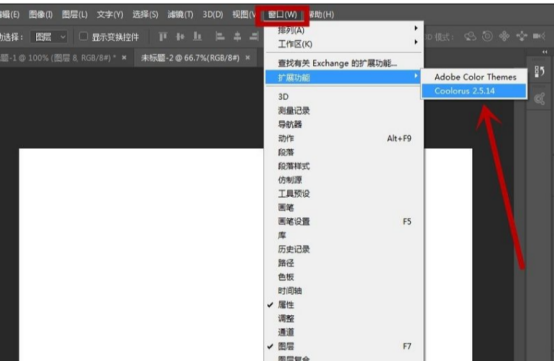
上边的步骤已经把安装的方法教给了大家,有了这个插件,在实际操作中再继续了解色环插件的运用和功能,有了它的加入可以大大的提高了工作效率,颜色也掌握的恰到好处,是专业人事常用的调色软件,我们通过学习,也可以制作出色彩更协调的图像和文字。
本篇文章使用以下硬件型号:联想小新Air15;系统版本:win10;软件版本:ps(cc2017)。
ps中的每一个插件都有自己独特的功能,在图片后期制作中都起着关键的作用,我们用ps制作的图片都要有上色这一关键步骤,人工涂色的重复操作大大的降低了工作效率,这时在ps里就可以用色环插件进行配色,不管在图形还是文字上都可以应用,怎么安装ps色环插件的方法马上给大家介绍。
1、首先使用浏览器搜索 Coolorus色环插件,如下图所示。
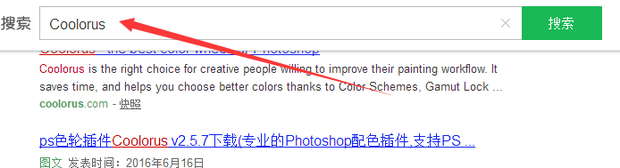
2、点击下载,如下图所示。
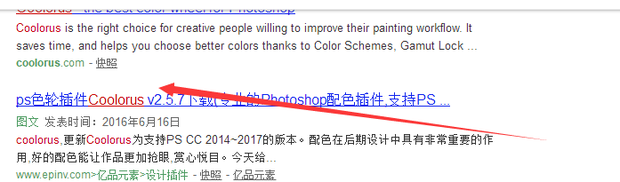
3、下载之后进入C盘如下目录内 “C:\Program Files (x86)\Common Files\Adobe”,如下图所示。
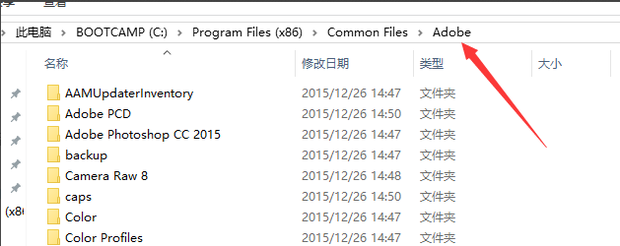
4、创建一个名为“CEP”的文件夹,然后进入CEP文件夹里,如下图所示。
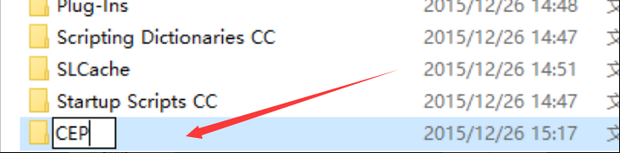
5、在CEP文件夹内也创建一个新文件夹,重命名为“extensions”,然后进入此文件夹,如下图所示。
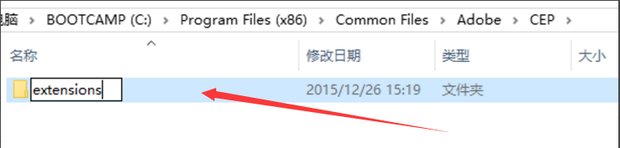
6、最后将“com.moongorilla.coolorus”即刚刚下载的文件拖入"extensions"内,完成安装,如下图所示。

7、然后打开ps 窗口 > 拓展功能 > 就会看到色环插件功能了,如下图所示。

按着上边的方法就可以把色环插件顺利安装上了,有了色环插件,直接在PS内进行色环配色,而不需要借助其他辅助工具,对于上色的效率也会有明显的提高,插件的其它操作功能就课下去练习吧。
本篇文章使用以下硬件型号:联想小新Air15;系统版本:win10;软件版本:ps(cc 2017)。








